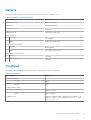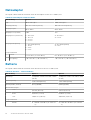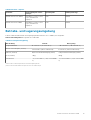XPS 17 9700
Setup und technische Daten
Vorschriftenmodell: P92F
Vorschriftentyp: P92F001
November 2020
Rev. A03

Hinweise, Vorsichtshinweise und Warnungen
ANMERKUNG: Eine ANMERKUNG macht auf wichtige Informationen aufmerksam, mit denen Sie Ihr Produkt besser einsetzen
können.
VORSICHT: Ein VORSICHTSHINWEIS warnt vor möglichen Beschädigungen der Hardware oder vor Datenverlust und
zeigt, wie diese vermieden werden können.
WARNUNG: Mit WARNUNG wird auf eine potenziell gefährliche Situation hingewiesen, die zu Sachschäden,
Verletzungen oder zum Tod führen kann.
© 2020 Dell Inc. oder ihre Tochtergesellschaften. Alle Rechte vorbehalten. Dell, EMC und andere Marken sind Marken von Dell Inc. oder entsprechenden
Tochtergesellschaften. Andere Marken können Marken ihrer jeweiligen Inhaber sein.

Kapitel 1: Einrichten Ihres XPS 17 9700............................................................................................. 4
Kapitel 2: Ansichten des XPS 17 9700............................................................................................... 6
Links........................................................................................................................................................................................ 6
Rechts.....................................................................................................................................................................................6
Basis.........................................................................................................................................................................................7
Anzeige....................................................................................................................................................................................8
Unten.......................................................................................................................................................................................9
Kapitel 3: Technische Daten des XPS 17 9700...................................................................................10
Abmessungen und Gewicht................................................................................................................................................10
Prozessor.............................................................................................................................................................................. 10
Chipsatz................................................................................................................................................................................. 11
Betriebssystem......................................................................................................................................................................11
Speicher................................................................................................................................................................................. 11
Interne Steckplätze...............................................................................................................................................................11
Externe Ports........................................................................................................................................................................12
Wireless-Modul.....................................................................................................................................................................12
Audio...................................................................................................................................................................................... 13
Bei Lagerung......................................................................................................................................................................... 13
Speicherkartenleser............................................................................................................................................................. 14
Tastatur................................................................................................................................................................................. 14
Kamera...................................................................................................................................................................................15
Touchpad.............................................................................................................................................................................. 15
Netzadapter..........................................................................................................................................................................16
Batterie..................................................................................................................................................................................16
Anzeige.................................................................................................................................................................................. 17
Fingerabdruck-Lesegerät....................................................................................................................................................18
GPU – Integriert...................................................................................................................................................................18
GPU – Separat..................................................................................................................................................................... 18
Betriebs- und Lagerungsumgebung...................................................................................................................................19
Kapitel 4: Dell Low Blue Light-Anzeige............................................................................................ 20
Kapitel 5: Tastenkombinationen des XPS 17 9700............................................................................. 21
Kapitel 6: Hilfe erhalten und Kontaktaufnahme mit Dell.................................................................... 23
Inhaltsverzeichnis
Inhaltsverzeichnis 3

Einrichten Ihres XPS 17 9700
ANMERKUNG: Die Abbildungen in diesem Dokument können von Ihrem Computer abweichen, je nach der von Ihnen bestellten
Konfiguration.
1. Schließen Sie den Netzadapter an und drücken Sie den Betriebsschalter.
ANMERKUNG: Sie können den XPS 17 9700 aufladen, indem Sie den Netzadapter mit einem der USB Typ-C Thunderbolt 3-
Anschlüsse verbinden, die sich auf beiden Seiten des Computers befinden.
ANMERKUNG: Der Akku kann während des Versands in den Energiesparmodus wechseln, um den Akku nicht zu entladen.
Stellen Sie sicher, dass der Netzadapter an den Computer angeschlossen ist, wenn er zum ersten Mal eingeschaltet wird.
2. Fertigstellen des Windows-Setup.
Befolgen Sie die Anweisungen auf dem Bildschirm, um das Setup abzuschließen. Beim Einrichten wird Folgendes von Dell empfohlen:
● Stellen Sie eine Verbindung zu einem Netzwerk für Windows-Updates her.
ANMERKUNG:
Wenn Sie sich mit einem geschützten Drahtlosnetzwerk verbinden: Geben Sie das Kennwort für das
Drahtlosnetzwerk ein, wenn Sie dazu aufgefordert werden.
● Wenn Sie mit dem Internet verbunden sind, melden Sie sich mit einem Microsoft-Konto an oder erstellen Sie eins. Wenn Sie nicht
mit dem Internet verbunden sind, erstellen Sie ein Konto offline.
● Geben Sie im Bildschirm Support and Protection (Support und Sicherung) Ihre Kontaktdaten ein.
3. Suchen und verwenden Sie Dell Apps im Windows-Startmenü (empfohlen).
1
4 Einrichten Ihres XPS 17 9700

Tabelle 1. Dell Apps ausfindig machen
Ressourcen Beschreibung
Mein Dell
Zentraler Ort für wichtige Dell Anwendungen, Hilfeartikel und andere wichtige Informationen über Ihren
Computer. Darüber hinaus werden Sie hier über den Status des Gewährleistung, empfohlenes Zubehör und
verfügbare Softwareaktualisierungen informiert.
SupportAssist
Überprüft proaktiv den Funktionszustand der Hardware und Software des Computers. Das SupportAssist
OS Recovery Tool behebt Probleme mit dem Betriebssystem. Weitere Information finden Sie in der
SupportAssist-Dokumentation unter www.dell.com/support.
ANMERKUNG: Klicken Sie in SupportAssist auf das Ablaufdatum, um den Service zu verlängern bzw.
zu erweitern.
Dell Update
Aktualisiert Ihren Computer mit wichtigen Fixes und neuen Gerätetreibern, sobald sie verfügbar werden.
Weitere Informationen zum Verwenden von Dell Update finden Sie im Wissensdatenbankartikel SLN305843
unter www.dell.com/support.
Dell Digital Delivery
Laden Sie Software-Anwendungen herunter, die Sie erworben haben, die jedoch noch nicht auf dem
Computer vorinstalliert ist. Weitere Informationen zum Verwenden von Dell Digital Delivery finden Sie im
Wissensdatenbankartikel 153764 unter www.dell.com/support.
Einrichten Ihres XPS 17 9700 5

Ansichten des XPS 17 9700
Links
1. Sicherheitskabeleinschub (keilförmig)
Anschluss eines Sicherheitskabels, um unbefugtes Bewegen des Computers zu verhindern.
2. Thunderbolt 3-Port (USB-Typ C) mit DisplayPort (2)
Unterstützt USB 3.2 Gen. 2, DisplayPort 1.4 (Unterstützung für bis zu HBR2), Thunderbolt 3 und ermöglicht zudem das Anschließen
an einen externen Bildschirm über einen Bildschirmadapter. Bietet Datentransferraten von bis zu 10 Gbit/s für USB 3.2 Gen 2 und bis
zu 40 Gbit/s für Thunderbolt 3. Unterstützt Power Delivery, über das bidirektionale Stromversorgung zwischen Geräten ermöglicht
wird. Bietet bis zu 5 V Ausgangsleistung, was eine schnellere Aufladung ermöglicht.
ANMERKUNG:
Sie können eine Dell Docking-Station mit einer dieser beiden Thunderbolt 3-Ports verbinden. Weitere
Informationen finden Sie im Wissensdatenbankartikel SLN286158 unter www.dell.com/support.
ANMERKUNG: Dieser Computer verfügt über insgesamt vier Thunderbolt 3-Ports. Verbinden Sie den USB-Typ-C-Netzadapter
mit nur einem der vier USB-Typ-C-Anschlüsse.
ANMERKUNG: Ein USB-Typ-C-auf-DisplayPort-Adapter ist erforderlich, um eine Verbindung zum DisplayPort-Gerät
herzustellen (separat erhältlich).
3. Linker Woofer
Verbessert die Audioausgabe mit niedriger Frequenz.
Rechts
1. Rechter Woofer
Verbessert die Audioausgabe mit niedriger Frequenz.
2. Thunderbolt 3-Port (USB-Typ C) mit DisplayPort (2)
Unterstützt USB 3.2 Gen. 2, DisplayPort 1.4 (Unterstützung für bis zu HBR2), Thunderbolt 3 und ermöglicht zudem das Anschließen
an einen externen Bildschirm über einen Bildschirmadapter. Bietet Datentransferraten von bis zu 10 Gbit/s für USB 3.2 Gen 2 und bis
zu 40 Gbit/s für Thunderbolt 3. Unterstützt Power Delivery, über das bidirektionale Stromversorgung zwischen Geräten ermöglicht
wird. Bietet bis zu 5 V Ausgangsleistung, was eine schnellere Aufladung ermöglicht.
2
6 Ansichten des XPS 17 9700

ANMERKUNG: Sie können eine Dell Docking-Station mit einer dieser beiden Thunderbolt 3-Ports verbinden. Weitere
Informationen finden Sie im Wissensdatenbankartikel SLN286158 unter www.dell.com/support.
ANMERKUNG: Dieser Computer verfügt über insgesamt vier Thunderbolt 3-Ports. Verbinden Sie den USB-Typ-C-Netzadapter
mit nur einem der vier USB-Typ-C-Anschlüsse.
ANMERKUNG: Ein USB-Typ-C-auf-DisplayPort-Adapter ist erforderlich, um eine Verbindung zum DisplayPort-Gerät
herzustellen (separat erhältlich).
3. SD-Kartensteckplatz
Führt Lese- und Schreibvorgänge von und auf SD-Karten aus. Der Computer unterstützt die folgenden Kartentypen:
●
Secure Digital (SD)
● SDHC-Karte (Secure Digital High Capacity)
● SDXC-Karte (Secure Digital eXtended Capacity)
4. Headset-Anschluss
Zum Anschluss eines Kopfhörers oder eines Headsets (Kopfhörer-Mikrofon-Kombi).
Basis
1. Mikrofone (2)
Ermöglichen digitale Toneingaben für Audioaufnahmen, Sprachanrufe usw.
2. Netzschalter mit Fingerabdruck-Lesegerät
Drücken Sie den Betriebsschalter, um den Computer einzuschalten, wenn er ausgeschaltet, im Ruhezustand oder im Standby-Modus
ist.
Wenn der Computer eingeschaltet ist, drücken Sie den Betriebsschalter, um das System in den Ruhezustand zu versetzen. Halten Sie
den Betriebsschalter 10 Sekunden lang gedrückt, um das Herunterfahren des Computers zu erzwingen.
Platzieren Sie Ihren Finger auf dem Betriebsschalter, um sich mit dem Fingerabdruckleser anzumelden.
ANMERKUNG:
Durch Drücken des Betriebsschalters mit Fingerabdruck-Lesegerät über 25 Sekunden wird die CMOS-
Bereinigung ausgelöst.
Ansichten des XPS 17 9700 7

ANMERKUNG: Sie können das Verhalten des Betriebsschalters in Windows anpassen. Weitere Informationen finden Sie unter
Me and My Dell (Ich und mein Dell) unter www.dell.com/support/manuals.
3. Rechter Lautsprecher
Ermöglicht Audioausgabe.
4. Rechter Mausklickbereich
Drücken Sie hier, um mit der rechten Maustaste zu klicken.
5. Linker Mausklickbereich
Drücken Sie hier, um mit der linken Maustaste zu klicken.
6. Touchpad
Bewegen Sie den Finger über das Touchpad, um den Mauszeiger zu bewegen. Tippen Sie, um mit der linken Maustaste zu klicken und
tippen Sie mit zwei Fingern, um mit der rechten Maustaste zu klicken.
7. Linker Lautsprecher
Ermöglicht Audioausgabe.
Anzeige
1. Infrarotsender
Strahlt Infrarotlicht aus, wodurch die Infrarot Kamera Bewegungen erkennen und verfolgen kann.
2. Umgebungslichtsensor
Erkennt das Umgebungslicht und stellt die Tastaturbeleuchtung sowie die Bildschirmhelligkeit automatisch ein.
3. RGB-Infrarotkamera
Die kombinierte Kamera unterstützt sowohl die Windows Hello Infrarot-Gesichtserkennung als auch standardmäßige RGB-
Bildverarbeitung für Fotos und Videos.
4. Kamerastatusanzeige
Leuchtet, wenn die Kamera verwendet wird.
8
Ansichten des XPS 17 9700

5. Infrarotsender
Strahlt Infrarotlicht aus, wodurch die Infrarot Kamera Bewegungen erkennen und verfolgen kann.
6. Akkuzustandsanzeige
Zeigt den Akkuladestatus an.
Unten
1.
Linker Woofer
Verbessert die Audioausgabe mit niedriger Frequenz.
2. Rechter Woofer
Verbessert die Audioausgabe mit niedriger Frequenz.
3. Service-Tag-Etikett
Die Service-Tag-Nummer ist eine eindeutige alphanumerische Kennung, mit der Dell Servicetechniker die Hardware-Komponenten in
Ihrem Computer identifizieren und auf die Garantieinformationen zugreifen können.
Ansichten des XPS 17 9700
9

Technische Daten des XPS 17 9700
Abmessungen und Gewicht
In der folgende Tabelle sind Höhe, Breite, Tiefe und Gewicht des XPS 17 9700-Systems aufgeführt.
Tabelle 2. Abmessungen und Gewicht
Beschreibung Werte
Höhe:
Höhe Vorderseite
8,67 mm (0,34 Zoll)
Höhe Rückseite
13,15 mm (0,52 Zoll)
Breite
374,48 mm (14,74 Zoll)
Tiefe
248,08 mm (9,77 Zoll)
Gewicht (maximal)
2,53 kg (5,58 lb)
ANMERKUNG: Das Gewicht des Computers variiert je nach
bestellter Konfiguration und Fertigungsunterschieden.
Prozessor
In der folgenden Tabelle sind die Details der von Ihrem XPS 17 9700-System unterstützten Prozessoren aufgeführt.
Tabelle 3. Prozessor
Beschreibung Option 1 Option 2 Option 3 Option 4
Prozessortyp
Intel Core i5-10300H der
10. Generation
Intel Core i7-10750H der
10. Generation
Intel Core i7-10875H der
10. Generation
Intel Core i9-10885H der 10.
Generation
Wattleistung des
Prozessors
45 W 45 W 45 W 45 W
Anzahl der Prozessor-
Cores
4 6 8 8
Anzahl der Prozessor-
Threads
8 12 16 16
Prozessorgeschwindigk
eit
Bis zu 4,50 GHz Bis zu 5 GHz Bis zu 5,10 GHz Bis zu 5,30 GHz
Prozessorcache
8 MB 12 MB 16 MB 16 MB
Integrierte Grafikkarte
Intel UHD-Grafikkarte
630
Intel UHD-Grafikkarte
630
Intel UHD-Grafikkarte
630
Intel UHD-Grafikkarte 630
3
10 Technische Daten des XPS 17 9700

Chipsatz
In der folgenden Tabelle sind die Details des von Ihrem XPS 17 9700-System unterstützten Chipsatzes aufgeführt.
Tabelle 4. Chipsatz
Beschreibung Werte
Chipsatz
Intel WM 490
Prozessor
Intel Core i5/i7/i9 der 10.
Generation
DRAM-Busbreite
128 Bit
Flash-EPROM
32 MB
PCIe-Bus
Bis zu PCIe Gen 3.0
Betriebssystem
Das XPS 17 9700-System unterstützt die folgenden Betriebssysteme:
● Windows 10 Home 64-Bit
● Windows 10 Pro 64-Bit
Speicher
Die folgende Tabelle enthält die technischen Daten des Speichers für das XPS 17 9700-System.
Tabelle 5. Arbeitsspeicher
Beschreibung Werte
Speichersteckplätze
Zwei SODIMM-Steckplätze
Speichertyp
Dual-Channel-DDR4
Speichergeschwindigkeit
2933 MHz
Maximale Speicherkonfiguration
64 GB
Minimale Speicherkonfiguration
8 GB
Speichergröße pro Steckplatz
4 GB, 8 GB, 16 GB, 32 GB
Unterstützte Speicherkonfigurationen
● 8 GB DDR4 bei 2933 MHz (2 x 4 GB), Dual-Channel
● 16 GB DDR4 bei 2933 MHz (2 x 8 GB), Dual-Channel
● 32 GB DDR4 bei 2933 MHz (2 x 16 GB), Dual-Channel
● 64 GB DDR4 bei 2933 MHz (2 x 32 GB), Dual-Channel
Interne Steckplätze
In der folgenden Tabelle sind die internen Steckplätze des XPS 17 9700-Systems aufgeführt.
Technische Daten des XPS 17 9700
11

Tabelle 6. Interne Steckplätze
Beschreibung Werte
M.2
Zwei M.2 2230/2280-Steckplätze für Solid-State-Laufwerke
ANMERKUNG: Weitere Informationen über die Funktionen
der verschiedenen Arten von M.2-Karten finden Sie im
Knowledge Base-Artikel SLN301626 auf www.dell.com/
support.
Externe Ports
In den folgenden Tabellen sind die externen Ports Ihres XPS 17 9700-Systems aufgeführt.
Tabelle 7. Externe Ports
Beschreibung Werte
USB-Ports
Vier Thunderbolt 3 (USB 3.2 Gen 2 Typ C)-Anschlüsse mit
DisplayPort
ANMERKUNG: Verbinden Sie den USB-Typ-C-Netzadapter
mit nur einem der vier USB-Typ-C-Anschlüsse.
ANMERKUNG: Sie können eine Dell Dockingstation mit
diesem Port verbinden. Weitere Informationen finden Sie im
Wissensdatenbankartikel SLN286158 unter www.dell.com/
support.
Audioport
Ein Headset-Anschluss (Mikrofon/Kopfhörer-Kombi)
Video-Anschluss
Vier Thunderbolt 3 (USB 3.2 Gen 2 Typ C)-Anschlüsse mit
DisplayPort
ANMERKUNG: Ein USB-Typ-C-auf-DisplayPort-Adapter ist
erforderlich, um eine Verbindung zum DisplayPort-Gerät
herzustellen (separat erhältlich).
Speicherkartenleser
Ein SD-Kartensteckplatz
Netzadapteranschluss
DC-In über einen der vier Thunderbolt 3 (USB Typ-C)-Anschlüsse
ANMERKUNG: Sie können eine Dell Dockingstation mit
diesem Port verbinden. Weitere Informationen finden Sie im
Wissensdatenbankartikel SLN286158 unter www.dell.com/
support.
Sicherheit
Sicherheitskabeleinschub (keilförmig)
Wireless-Modul
In der folgenden Tabelle sind die technischen Daten des WLAN-Moduls (Wireless Local Area Network) des XPS 17 9700-Systems
aufgeführt.
ANMERKUNG: Das Wireless-Modul ist auf der Hauptplatine integriert.
Tabelle 8. Wireless-Modul – Technische Daten
Beschreibung Option 1 Option 2
Modellnummer
Intel Killer AX1650s Qualcomm Killer AX500s-Datenbanken
12 Technische Daten des XPS 17 9700

Tabelle 8. Wireless-Modul – Technische Daten (fortgesetzt)
Beschreibung Option 1 Option 2
Übertragungsrate
Bis zu 2400 Mbit/s Bis zu 1.774 Mbit/s
Unterstützte Frequenzbänder
2,4 GHz/5 GHz 2,4 GHz/5 GHz
WLAN-Standards
Wi-Fi 6 (Wi-Fi 802.11ax) Wi-Fi 6 (Wi-Fi 802.11ax)
Verschlüsselung
● WEP 64 Bit und 128 Bit
● AES-CCMP
● TKIP
● WEP 64 Bit und 128 Bit
● AES-CCMP
● TKIP
Bluetooth
Bluetooth 5.0 Bluetooth 5.2
Audio
Die folgende Tabelle enthält die technischen Daten des Audios für das XPS 17 9700-System.
Tabelle 9. Audio
Beschreibung Werte
Audio-Controller
Realtek ALC711-CG
Stereo-Konvertierung
Unterstützt
Interne Audioschnittstelle
Unterstützt
Externe Audioschnittstelle
Universelle Audio-Buchse
Anzahl der Lautsprecher
Vier
Interner Verstärker
Realtek ALC1309D
Externe Lautstärkeregler
Unterstützt
Lautsprecherausgang:
Durchschnittliche Lautsprecherausgabe
4 W
Spitzenwert der Lautsprecherausgabe
5 W
Subwoofer-Ausgang
Unterstützt
Mikrofon
Digital-Array-Mikrofone
Bei Lagerung
In diesem Abschnitt sind die Speicheroptionen des XPS 17 9700-Systems aufgeführt.
Ihr XPS 17 9700 unterstützt eine der folgenden Speicheroptionen:
● Ein M.2 2230-SSD-Laufwerk
● Zwei M.2 2230-SSD-Laufwerke
● Ein M.2 2280-SSD-Laufwerk
● Zwei M.2 2280-SSD-Laufwerke
● Ein M.2 2230-SSD-Laufwerk und ein M.2 2280-SSD-Laufwerk
Technische Daten des XPS 17 9700
13

Tabelle 10. Speicherspezifikationen
Speichertyp Schnittstellentyp Kapazität
M.2 2230-Solid-State-Laufwerk PCIe NVMe Gen3 x4, bis zu 32 Gbit/s Bis zu 256 GB
M.2 2280-Solid-State-Laufwerk PCIe NVMe Gen3 x4, bis zu 32 Gbit/s Bis zu 2 TB
Speicherkartenleser
In der folgenden Tabelle sind die vom XPS 17 9700-System unterstützten Medienkarten aufgeführt.
Tabelle 11. Technische Daten des Medienkartenlesegeräts
Beschreibung Werte
Medienkartentyp
Ein SD-Kartensteckplatz
Unterstützte Medienkarten
● Secure Digital (SD)
● SDHC-Karte (Secure Digital High Capacity)
● SDXC-Karte (Secure Digital eXtended Capacity)
ANMERKUNG: Die vom Medienkartenlesegerät unterstützte Maximalkapazität kann variieren und hängt vom Standard der auf
Ihrem Computer installierten Medienkarte ab.
Tastatur
Die folgende Tabelle enthält die technischen Daten der Tastatur für das XPS 17 9700-System.
Tabelle 12. Tastatur
Beschreibung Werte
Tastaturtyp
Tastatur mit Hintergrundbeleuchtung
Tastaturlayout
QWERTY
Anzahl der Tasten
● USA und Kanada: 79 Tasten
● Vereinigtes Königreich: 80 Tasten
● Japan: 83 Tasten
Tastaturgröße
X = 19,05 mm Tasten-Pitch
Y = 18,05 mm Tasten-Pitch
Tastenkombinationen
Auf einigen Tasten Ihrer Tastatur befinden sich zwei Symbole.
Diese Tasten können zum Eintippen von Sonderzeichen oder zum
Ausführen von Sekundärfunktionen verwendet werden. Zum
Eintippen von Sonderzeichen drücken Sie Umschalt und die
entsprechende Taste. Zum Ausführen von Sekundärfunktionen
drücken Sie auf Fn und auf die entsprechende Taste.
ANMERKUNG: Sie können die primäre Funktionsweise der
Funktionstasten (F1–F12) durch Änderung von Function Key
Behavior im BIOS-Setup-Programm festlegen.
Weitere Informationen finden Sie unter Tastenkombinationen.
14 Technische Daten des XPS 17 9700

Kamera
Die folgende Tabelle enthält die technischen Daten der Kamera für das XPS 17 9700-System.
Tabelle 13. Kamera – Technische Daten
Beschreibung Werte
Anzahl der Kameras
Einprozessorsystem
Kameratyp
HD-RGB-IR-Kamera
Position der Kamera
Vorderseite
Kamerasensortyp
CMOS Sensortechnologie
Kameraauflösung:
Standbild
0,92 Megapixel
Video
1280 x 720 (HD) bei 30 fps
Auflösung der Infrarotkamera:
Standbild
0,20 Megapixel
Video
576 x 360 (VGA) bei 15 fps
Diagonaler Betrachtungswinkel:
Kamera
78,5 Grad
Infrarot-Kamera
78,5 Grad
Touchpad
Die folgende Tabelle enthält die technischen Daten des Touchpads für das XPS 17 9700-System.
Tabelle 14. Touchpad
Beschreibung Werte
Touchpad-Auflösung:
Horizontal
4655
Vertikal
2731
Touchpad-Abmessungen:
Horizontal
150 mm (5,91 Zoll)
Vertikal
89 mm (3,50 Zoll)
Touchpad-Gesten Weitere Informationen über Touchpad-Gesten für Windows 10
finden Sie im Microsoft Knowledge Base-Artikel 4027871 unter
support.microsoft.com.
Technische Daten des XPS 17 9700 15

Netzadapter
Die folgende Tabelle enthält die technischen Daten des Netzadapters für das XPS 17 9700-System.
Tabelle 15. Netzadapter Technische Daten
Beschreibung Option 1 Option 2
Typ
90 W, USB-Type-C 130 W, USB-Type-C
Eingangsspannung
100–240 V Wechselspannung 100–240 V Wechselspannung
Eingangsfrequenz
50 Hz–60 Hz 50 Hz–60 Hz
Eingangsstrom (maximal)
1,50 A 1,8 A
Ausgangsstrom (Dauerstrom)
● 20 V/4,5 A
● 15 V/3 A
● 9 V/3 A
● 5 V/3 A
● 20 V/6,5 A
● 5 V/1 A
Ausgangsnennspannung
● 20 V Gleichspannung
● 15 VDC
● 9 VDC
● 5 VDC
● 20 V Gleichspannung
● 5 VDC
Temperaturbereich:
Betrieb
0 °C bis 40 °C (32 °F bis 104 °F) 0 °C bis 40 °C (32 °F bis 104 °F)
Bei Lagerung
–40° C bis 70° C (–40° F bis 158° F) –40° C bis 70° C (–40° F bis 158° F)
Batterie
Die folgende Tabelle enthält die technischen Daten der Batterie für das XPS 17 9700-System.
Tabelle 16. Batterie – Technische Daten
Beschreibung Option 1 Option 2
Batterietyp
„Intelligenter“ Lithium-Ionen-Akku, 3 Zellen
(56 Wh)
„Intelligenter“ Lithium-Ionen-Akku, 6 Zellen
(97 Wh)
Batteriespannung
11,40 V Gleichspannung 11,40 V Gleichspannung
Batteriegewicht (maximal)
0,27 kg (0,60 lb) 0,385 kg (0,85 lb)
Batterieabmessungen:
Höhe
8,45 mm (0,33 Zoll) 8,45 mm (0,33 Zoll)
Breite
69,70 mm (2,74 Zoll) 69,70 mm (2,74 Zoll)
Tiefe
330,65 mm (13,02 Zoll) 330,65 mm (13,02 Zoll)
Temperaturbereich:
Betrieb
● Laden: 0 °C bis 50 °C (32 °F bis 122
°F)
● Laden: 0 °C bis 50 °C (32 °F bis 122
°F)
16 Technische Daten des XPS 17 9700

Tabelle 16. Batterie – Technische Daten (fortgesetzt)
Beschreibung Option 1 Option 2
● Entladen: 0 °C bis 60°C (32 °F bis
140°F)
● Entladen: 0 °C bis 60°C (32 °F bis
140°F)
Bei Lagerung
-20°C bis 60°C (-4°F bis 140°F) -20°C bis 60°C (-4°F bis 140°F)
Batteriebetriebsdauer Hängt von den vorherrschenden
Betriebsbedingungen ab und kann unter
gewissen verbrauchsintensiven Bedingungen
erheblich kürzer sein.
Hängt von den vorherrschenden
Betriebsbedingungen ab und kann unter
gewissen verbrauchsintensiven
Bedingungen erheblich kürzer sein.
Batterieladezeit (ca.)
ANMERKUNG: Mit der
Dell Power Manager Anwendung
können Sie die Ladezeit, die Dauer, die
Start- und Endzeit und weitere Aspekte
steuern. Weitere Informationen zu
Dell Power Manager finden Sie unter
Me and My Dell (Ich und mein Dell) auf
www.dell.com/.
● Normales Laden, 0 °C bis 50 °C (32 °F
bis 122 °F): 4 Stunden
● ExpressCharge, 0 °C bis 15 °C (32 °F
bis 59 °F): 4 Stunden
● ExpressCharge, 16 °C bis 45 °C
(60,80 °F bis 113 °F): 2 Stunden
● ExpressCharge, 46°C bis 50°C
(114,80°F bis 122°F): 3 Stunden
● Normales Laden, 0 °C bis 50 °C (32 °F
bis 122 °F): 4 Stunden
● ExpressCharge, 0 °C bis 15 °C (32 °F
bis 59 °F): 4 Stunden
● ExpressCharge, 16 °C bis 45 °C
(60,80 °F bis 113 °F): 2 Stunden
● ExpressCharge, 46°C bis 50°C
(114,80°F bis 122°F): 3 Stunden
Knopfzellenbatterie
Nicht unterstützt Nicht unterstützt
Anzeige
Die folgende Tabelle enthält die technischen Daten der Anzeige für das XPS 17 9700-System.
Tabelle 17. Anzeige – technische Daten
Beschreibung Option 1 Option 2
Display-Typ
Full High Definition (FHD+) Ultra High Definition (UHD+)
Bildschirmtechnologie
Weiter Betrachtungswinkel (WVA) Weiter Betrachtungswinkel (WVA)
Abmessungen des Bildschirms (aktiver
Bereich):
Höhe
366,34 mm (14,42 Zoll) 366,34 mm (14,42 Zoll)
Breite
228,96 mm (9,01 Zoll) 228,96 mm (9,01 Zoll)
Diagonale
432 mm (17 Zoll) 432 mm (17 Zoll)
Systemeigene Auflösung des Bildschirms
1920 x 1200 3840 x 2400
Luminanz (Standard)
500 cd/m² 500 cd/m²
Megapixel
2,3 9,2
Farbspektrum
100 % sRGB AdobeRGB 100 %
Pixel pro Zoll (PPI)
133 266
Kontrastverhältnis (typ.)
1650:1 1600:1
Reaktionszeit (max.)
35 ms 35 ms
Technische Daten des XPS 17 9700 17

Tabelle 17. Anzeige – technische Daten (fortgesetzt)
Beschreibung Option 1 Option 2
Bildwiederholfrequenz
60 Hz 60 Hz
Horizontaler Betrachtungswinkel
+/- 85 Grad +/- 85 Grad
Vertikaler Betrachtungswinkel
+/- 85 Grad +/- 85 Grad
Bildpunktgröße
0,1908 mm 0,0954 mm
Leistungsaufnahme (maximal)
5,50 W 13,98 W
Reflexionsarmes und Hochglanz-Design im
Vergleich
Blendfrei Antireflexschicht
Touchoptionen
Nein Ja
Fingerabdruck-Lesegerät
Die folgende Tabelle enthält die technischen Daten des Fingerabdruckleser für das XPS 17 9700-System.
ANMERKUNG: Der Fingerabdruckleser befindet sich auf dem Netzschalter.
ANMERKUNG: Das Fingerabdruck-Lesegerät unterstützt Microsoft Hello-Funktionen möglicherweise nicht.
Tabelle 18. Daten zum Fingerabdrucklesegerät
Beschreibung Werte
Sensortechnologie des Fingerabdruck-Lesegeräts
Kapazitiv
Sensorauflösung des Fingerabdruck-Lesegeräts
500 DPI
Sensorpixelgröße des Fingerabdruck-Lesegeräts
108 x 88
GPU – Integriert
Die folgende Tabelle enthält die technischen Daten der vom XPS 17 9700-System unterstützten integrierten GPU (Grafikprozessor).
Tabelle 19. GPU – Integriert
Controller Unterstützung für externe
Anzeigen
Speichergröße Prozessor
Intel UHD-Grafikkarte 630 Thunderbolt 3 (USB 3.2 Gen 2
Typ-C)-Anschluss mit
DisplayPort
Gemeinsam genutzter
Systemspeicher
Intel Core i5/i7/i9 der 10.
Generation
GPU – Separat
Die folgende Tabelle enthält die technischen Daten der von Ihrem XPS 17 9700 unterstützten separaten GPU (Grafikprozessor).
18
Technische Daten des XPS 17 9700

Tabelle 20. GPU – Separat
Controller Unterstützung für externe
Anzeigen
Speichergröße Arbeitsspeichertyp
NVIDIA GeForce GTX 1650 Ti Thunderbolt 3 (USB 3.2 Gen 2
Typ-C)-Anschluss mit
DisplayPort
4 GB GDDR6
NVIDIA GeForce RTX 2060 Thunderbolt 3 (USB 3.2 Gen 2
Typ-C)-Anschluss mit
DisplayPort
6 GB GDDR6
Betriebs- und Lagerungsumgebung
In dieser Tabelle sind die Betriebs- und Lagerungsspezifikationen Ihres XPS 17 9700-System aufgeführt.
Luftverschmutzungsklasse: G1 gemäß ISA-S71.04-1985
Tabelle 21. Computerumgebung
Beschreibung Betrieb Bei Lagerung
Temperaturbereich
0 °C bis 35 °C (32 °F bis 95 °F) –40 °C bis 65 °C (–40 °F bis 149 °F)
Relative Luftfeuchtigkeit (maximal)
10 % bis 90 % (nicht-kondensierend) 0 % bis 95 % (nicht-kondensierend)
Vibration (maximal)
*
0,66 G Effektivbeschleunigung (GRMS) 1,30 g Effektivbeschleunigung (GRMS)
Stoß (maximal)
110 g† 160 g†
Höhenbereich
–15,2 m bis 3.048 m (–49,87 ft bis 10.000
ft)
–15,2 m bis 10.668 m (–49,87 ft bis 35.000
ft)
* Gemessen über ein Vibrationsspektrum, das eine Benutzerumgebung simuliert.
† Gemessen bei in Betrieb befindlicher Festplatte mit einem 2-ms-Halbsinus-Impuls.
Technische Daten des XPS 17 9700
19

Dell Low Blue Light-Anzeige
WARNUNG: Eine längere Exposition gegenüber blauem Licht vom Bildschirm kann zu Langzeiteffekten wie z. B.
Belastung der Augen, Ermüdung der Augen oder Schädigung der Augen führen.
Blaues Licht ist eine Farbe im Lichtspektrum, die eine kurze Wellenlänge und hohe Energie hat. Eine längere Exposition gegenüber blauem
Licht, besonders aus digitalen Quellen, kann Schlafstörungen verursachen und zu Langzeiteffekten wie z. B. Belastung der Augen,
Ermüdung der Augen oder Schädigung der Augen führen.
Der Bildschirm dieses Computers ist so konzipiert, dass er blaues Licht minimiert und die Anforderungen des TÜV Rheinland an Displays
mit geringer Blaulichtemission erfüllt.
Der Modus „Low Blue Light“ ist werksseitig aktiviert, sodass keine weitere Konfiguration erforderlich ist.
Um das Risiko einer Belastung für die Augen zu reduzieren, wird außerdem Folgendes empfohlen:
● Positionieren Sie das Display in einem bequemen Anzeigeabstand zwischen 20 und 28 Zoll (50 bis 70 cm) von Ihren Augen.
● Blinzeln Sie häufig, um die Augen zu befeuchten, benetzen Sie die Augen mit Wasser oder verwenden Sie geeignete Augentropfen.
● Sehen Sie während der Pause von Ihrem Bildschirm weg und betrachten Sie mindestens 20 Sekunden ein entferntes Objekt in etwa
6 m Entfernung.
● Machen Sie alle zwei Stunden eine längere Pause von 20 Minuten.
4
20 Dell Low Blue Light-Anzeige
Seite wird geladen ...
Seite wird geladen ...
Seite wird geladen ...
-
 1
1
-
 2
2
-
 3
3
-
 4
4
-
 5
5
-
 6
6
-
 7
7
-
 8
8
-
 9
9
-
 10
10
-
 11
11
-
 12
12
-
 13
13
-
 14
14
-
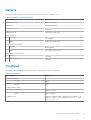 15
15
-
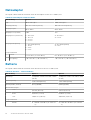 16
16
-
 17
17
-
 18
18
-
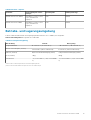 19
19
-
 20
20
-
 21
21
-
 22
22
-
 23
23
Verwandte Artikel
-
Dell XPS 17 9700 Benutzerhandbuch
-
Dell XPS 15 9575 2-in-1 Spezifikation
-
Dell XPS 17 9710 Benutzerhandbuch
-
Dell XPS 13 7390 2-in-1 Schnellstartanleitung
-
Dell XPS 13 9305 Schnellstartanleitung
-
Dell XPS 15 9510 Benutzerhandbuch
-
Dell XPS 15 9500 Benutzerhandbuch
-
Dell XPS 15 9500 Benutzerhandbuch
-
Dell XPS 9380 Schnellstartanleitung
-
Dell XPS 13 9310 Schnellstartanleitung